Partager l'image via le code QR dans Google Chrome
Comment partager une image via un code QR dans Google Chrome
Il n'a pas fallu longtemps à l'équipe Chromium pour intégrer le possibilité de partager des images via un code QR. Hier encore, nous parlions du correctif qui ajoute une telle fonctionnalité à Chromium, et aujourd'hui, il est devenu disponible dans Chrome Canary.
Publicité
La nouvelle fonctionnalité étend l'existant Générateur de code QR pour les URL. Google Chrome (et Microsoft Edge) permet de générer un code QR pour la page que vous parcourez actuellement. Le code QR généré encode l'URL de la page. Il sera possible de lire avec un appareil compatible, par ex. avec l'appareil photo de votre téléphone et partagez rapidement l'URL entre les appareils.
Vous pouvez maintenant faire la même chose pour les images. Il y a une nouvelle entrée dans le menu du contenu de l'image. En cliquant dessus, vous pouvez partager instantanément l'image sélectionnée via un code QR et la transférer sur votre téléphone ou tout autre appareil compatible. Le scénario d'utilisation est le suivant :
- L'utilisateur accède à une page avec le
étiqueter.
- L'utilisateur effectue un clic droit sur une image.
- En sélectionnant une entrée spéciale dans le menu contextuel, l'utilisateur obtient un code QR pour l'image.
Ceci est maintenant implémenté dans Google Chrome Canary. Télécharger et installez-le si vous voulez essayer cette nouvelle fonctionnalité dès maintenant.
Pour partager une image via un code QR dans Google Chrome,
- Ouvrez Google Chrome.
- Accédez à une page Web contenant l'image que vous souhaitez partager.
- Faites un clic droit sur cette image et sélectionnez Générer le code QR pour cette image depuis le menu contextuel.
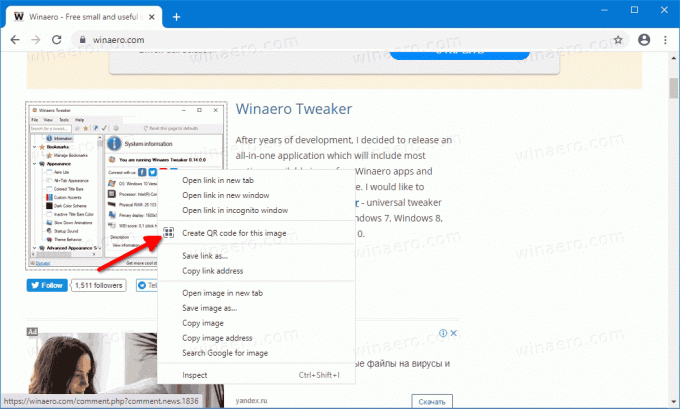
- Une nouvelle boîte de dialogue s'ouvrira et affichera un QR pour l'adresse de l'image.
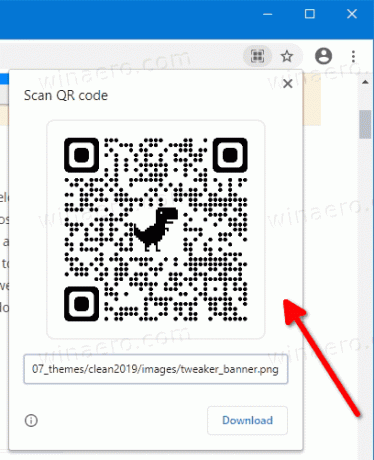
Vous avez terminé. La boîte de dialogue offre une option pour télécharger le code QR sous forme d'image PNG. Vous pouvez lire l'image affichée avec l'appareil photo de votre téléphone et ouvrir l'image associée dans votre navigateur sur le téléphone.
Articles Similaires:
- Partager l'URL de la page via le code QR dans Microsoft Edge Chromium
- Partager l'URL de la page via le code QR dans Google Chrome
Grâce à Leo pour le heads-up.

